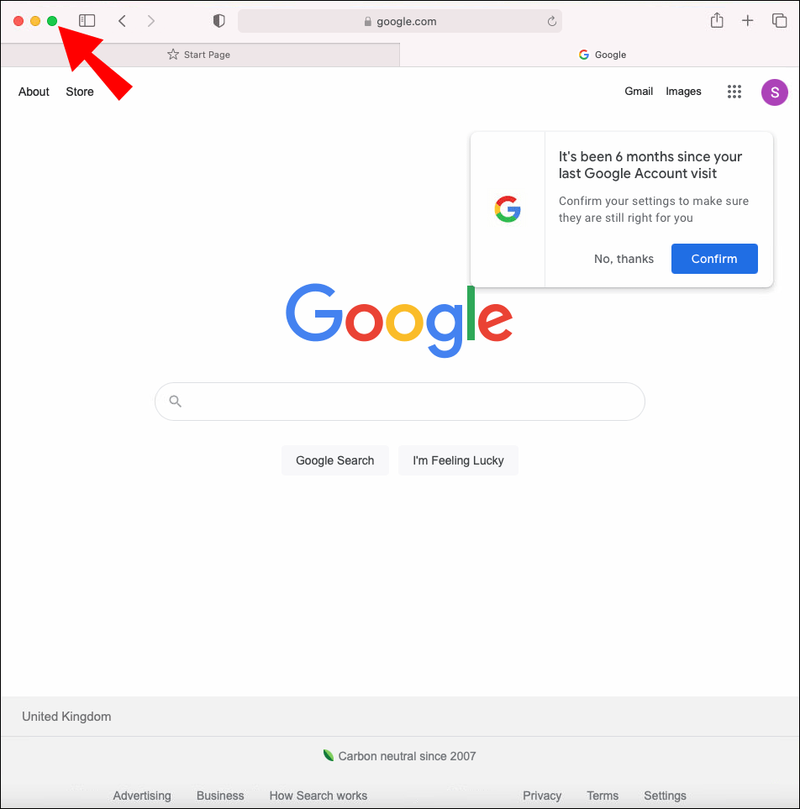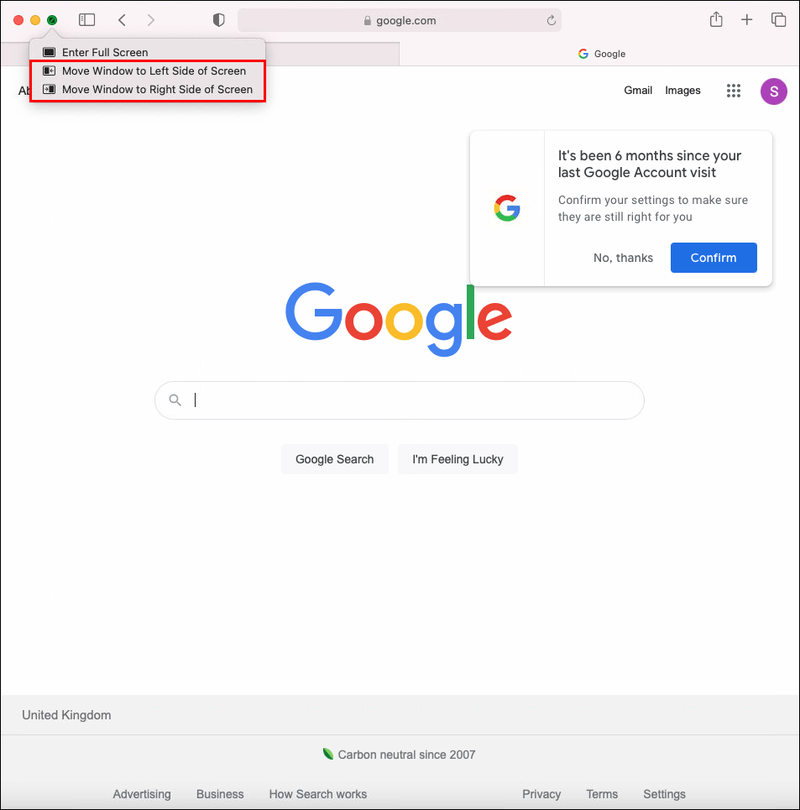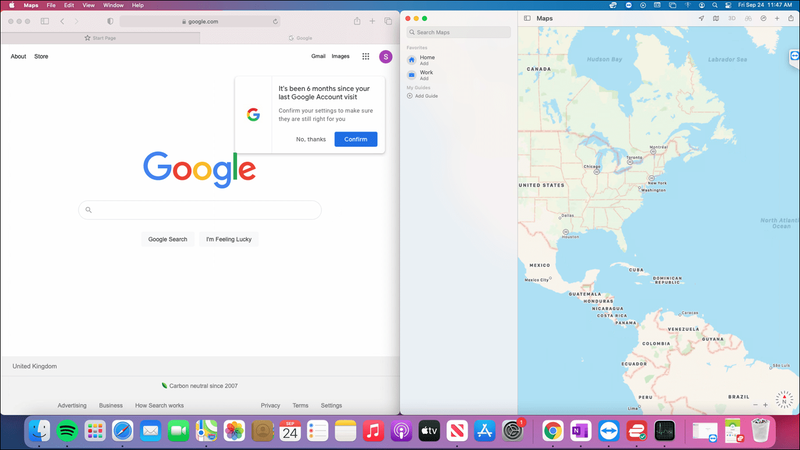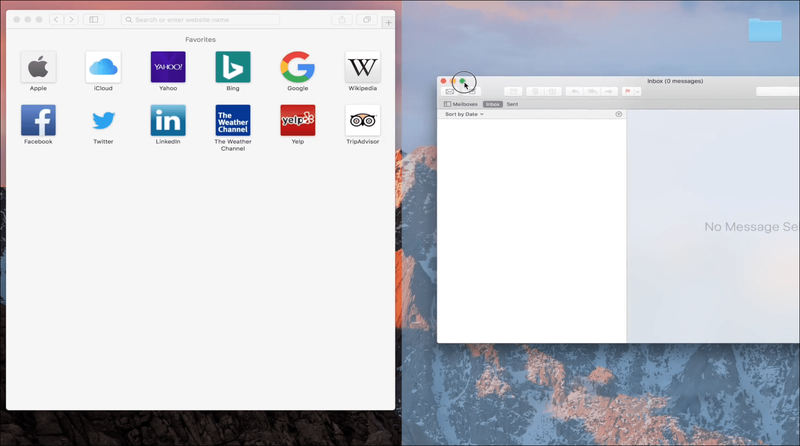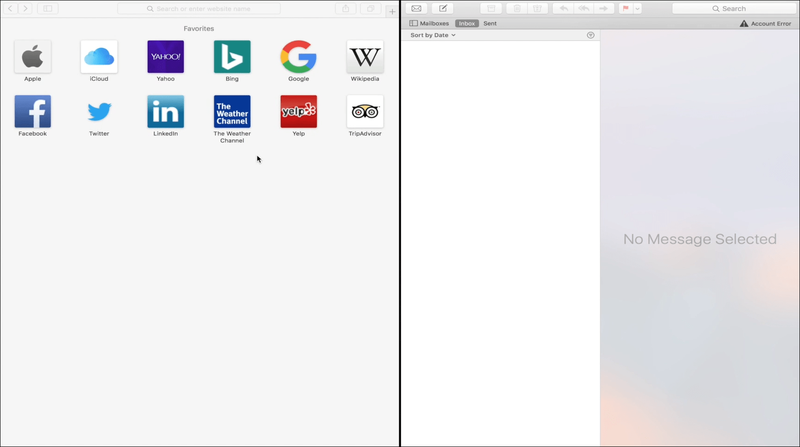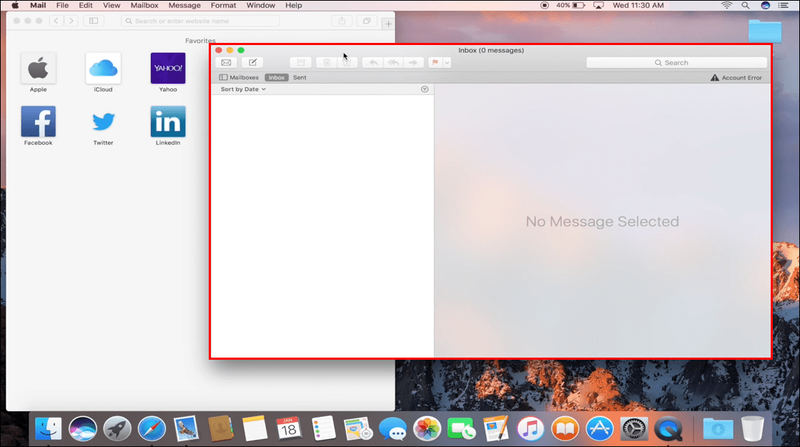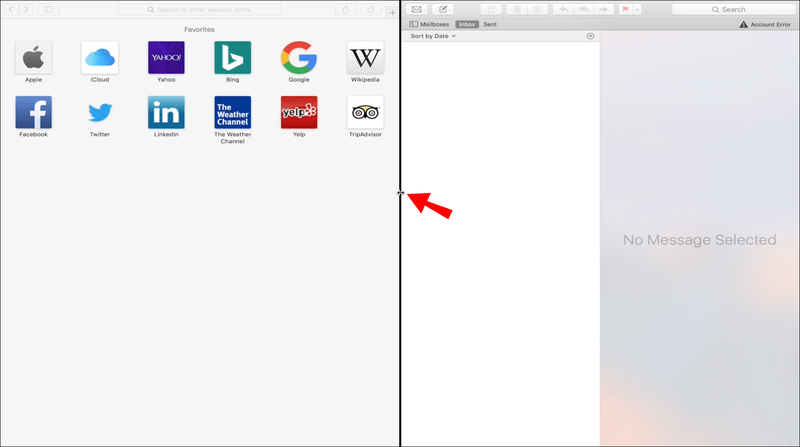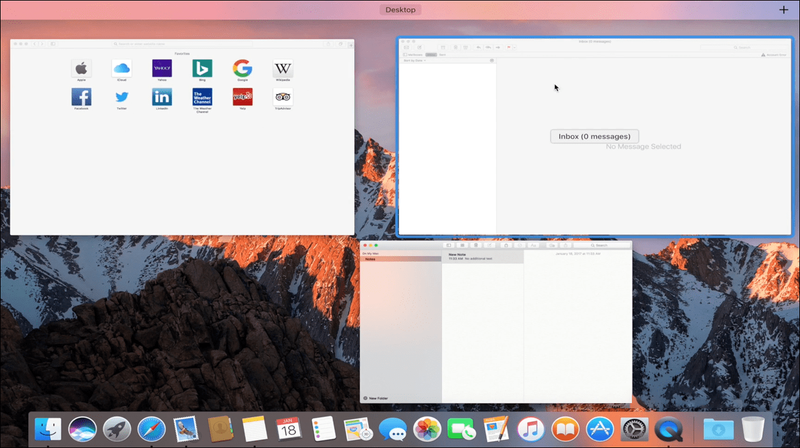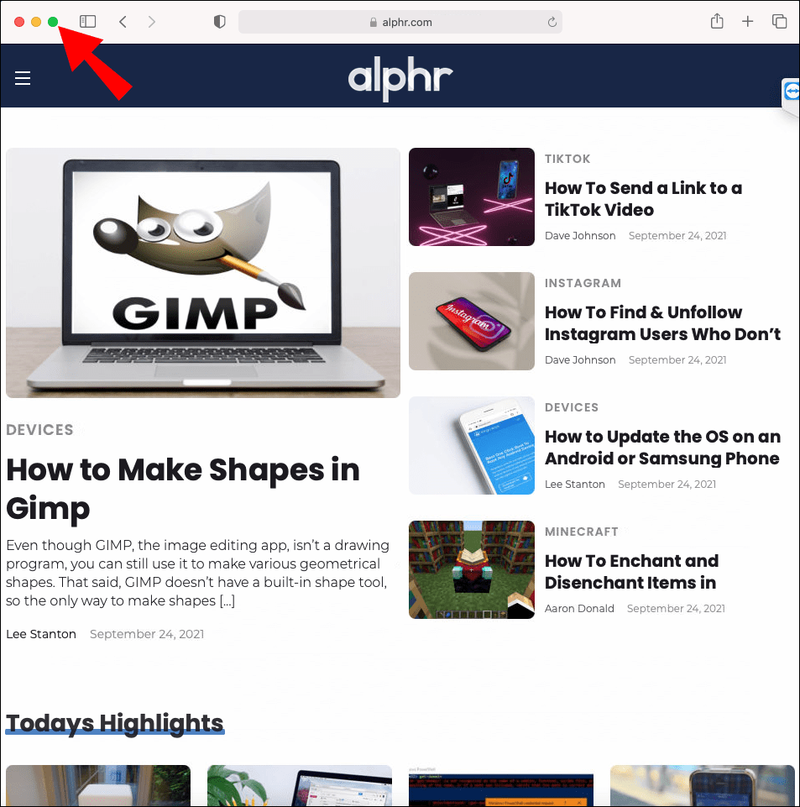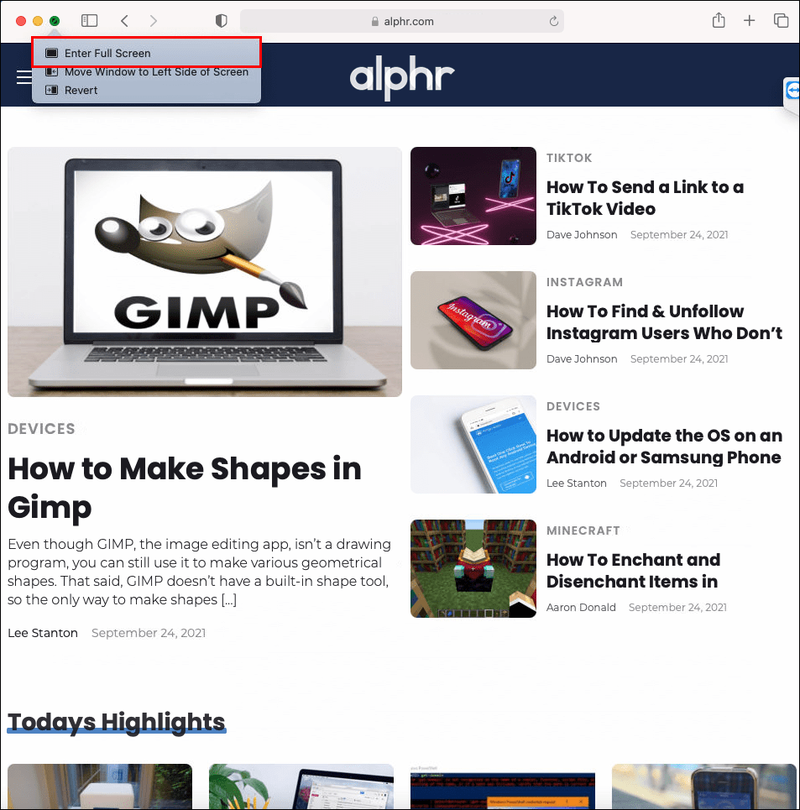Ако ваш посао или игра захтевају приступ више од једне апликације истовремено, имаћете велике користи од коришћења Аппле-ове функције Сплит Виев. Улазак у режим подељеног приказа значи да можете имати две апликације отворене једну поред друге. Ово може бити корисно за превлачење и испуштање текста и слика између апликација и помоћи у смањењу ометања.

У овом чланку ћемо вам показати како да користите Сплит Виев на мацОС и иПад ОС. Затим ће наш одељак са честим питањима укључити ствари које можете испробати ако Сплит Виев не ради.
Како користити подељени екран на Мац-у
Да бисте ушли у Сплит Виев преко мацОС Цаталина или новијег, следите ове кораке:
- Задржите показивач миша изнад зелене иконе у горњем левом углу прозора апликације. Или га дуго притисните.
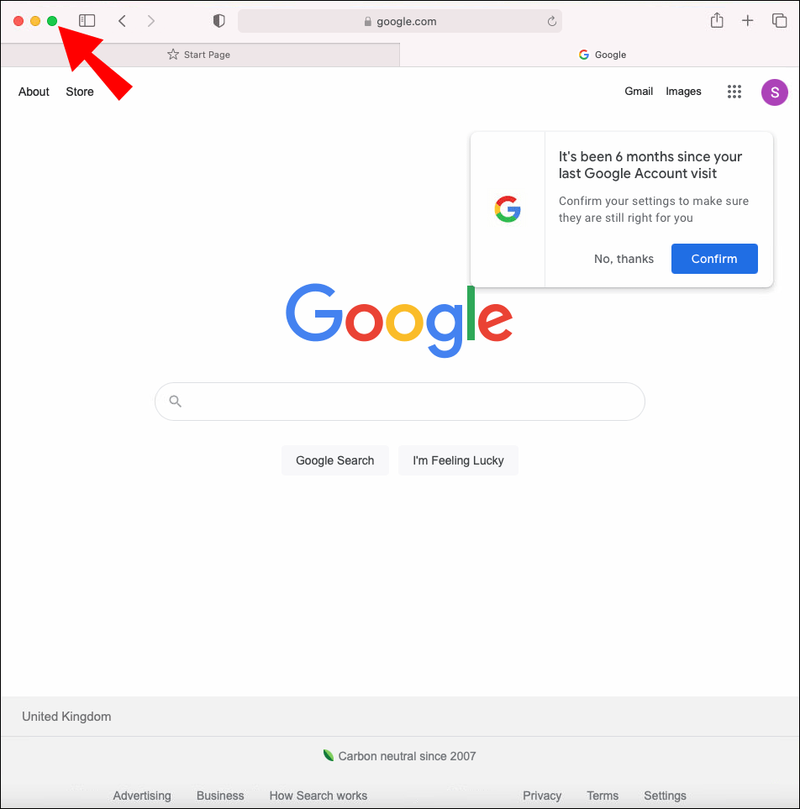
- У менију изаберите Плочица прозора лево од екрана или Плочица прозора десно од екрана. Прозор ће тада попунити ту половину вашег екрана.
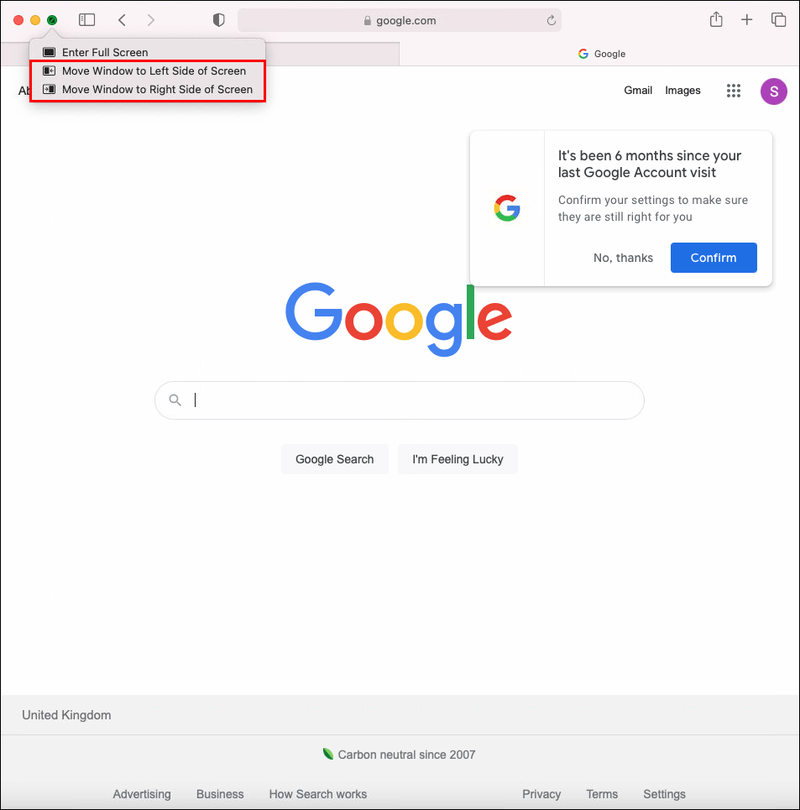
- Изаберите другу апликацију да попуните другу половину екрана тако што ћете кликнути на њу.
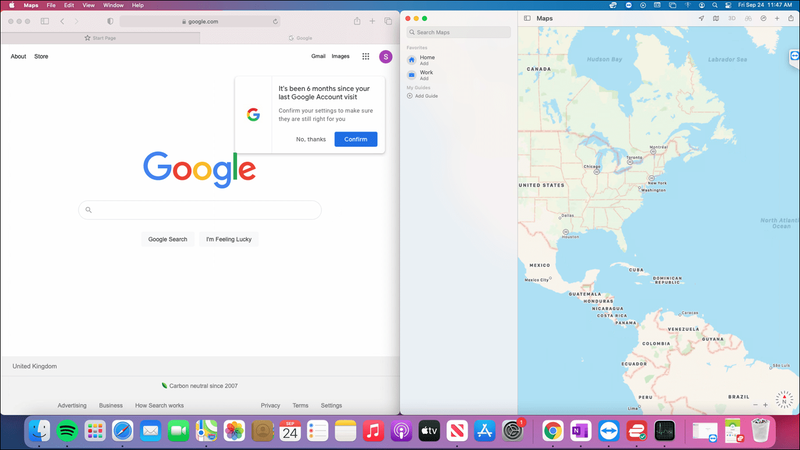
Да бисте ушли у Сплит Виев користећи мацОС Мојаве, Сиерра, Хигх Сиерра или Ел Цапитан, кораци су мало другачији. Ево их:
- Дуго притисните зелено дугме преко целог екрана у горњем левом углу прозора апликације. Прозор ће се смањити док наставите да држите дугме.

- Наставите да држите и превуците апликацију на било коју страну екрана.
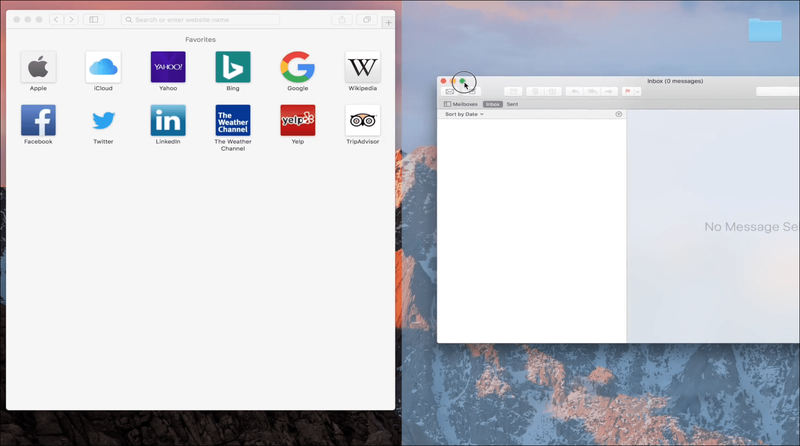
- Отпустите дугме да попуните ту половину свог монитора.

- Кликните на други прозор апликације да попуните другу половину.
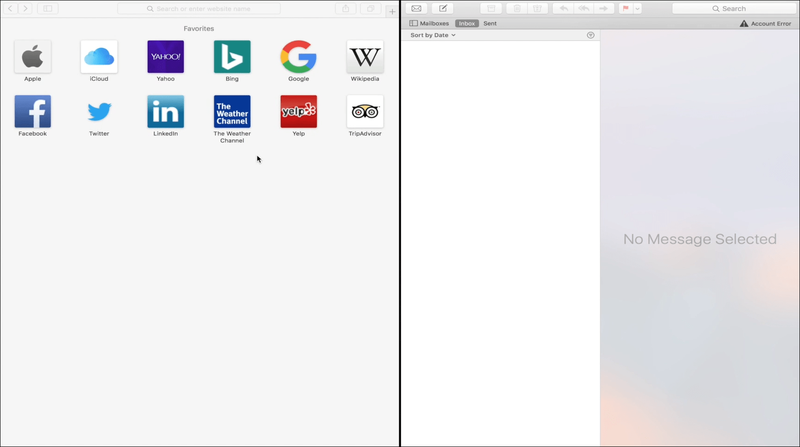
Рад у Сплит Виев-у
Ево неколико упутстава за ефикасно коришћење Сплит Виев:
- Изаберите коју апликацију желите да користите кликом у том прозору.
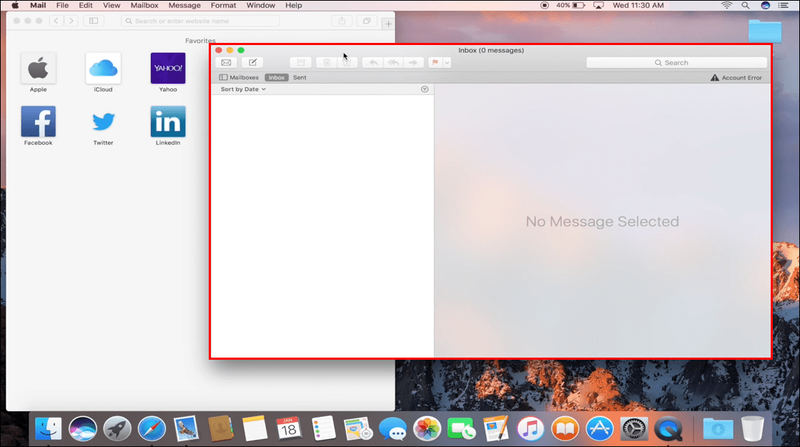
- Померите показивач миша на врх монитора да бисте приказали мени.

- Промените положај апликације превлачењем апликације на супротну страну.

- Превуците дебелу црну линију између прозора апликације да бисте променили величину прозора.
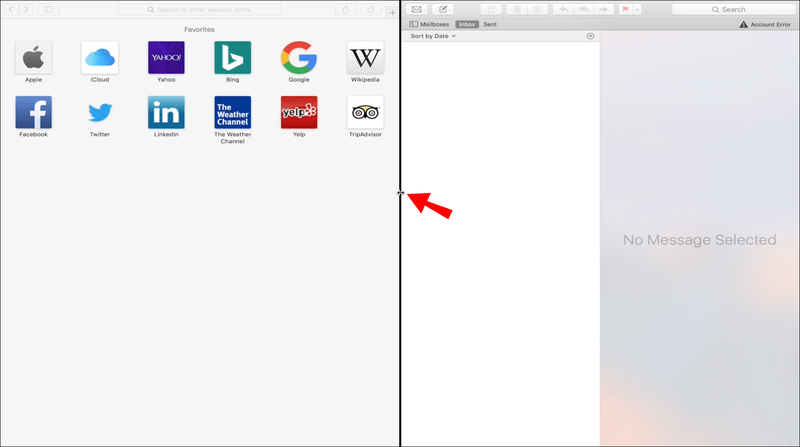
- Користите контролу мисије или покрет са више додира да бисте се пребацили на радну површину или друге апликације.
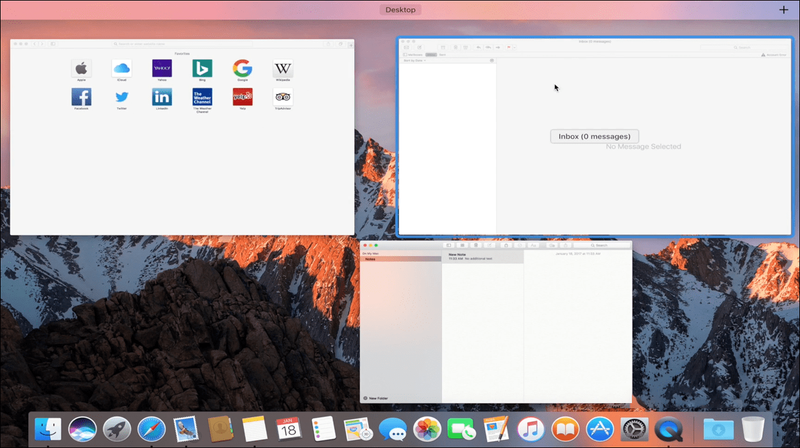
Изађите из подељеног приказа
Урадите следеће када будете спремни да се вратите на уобичајени приказ:
- Задржите показивач изнад врха екрана да бисте приказали опције прозора.
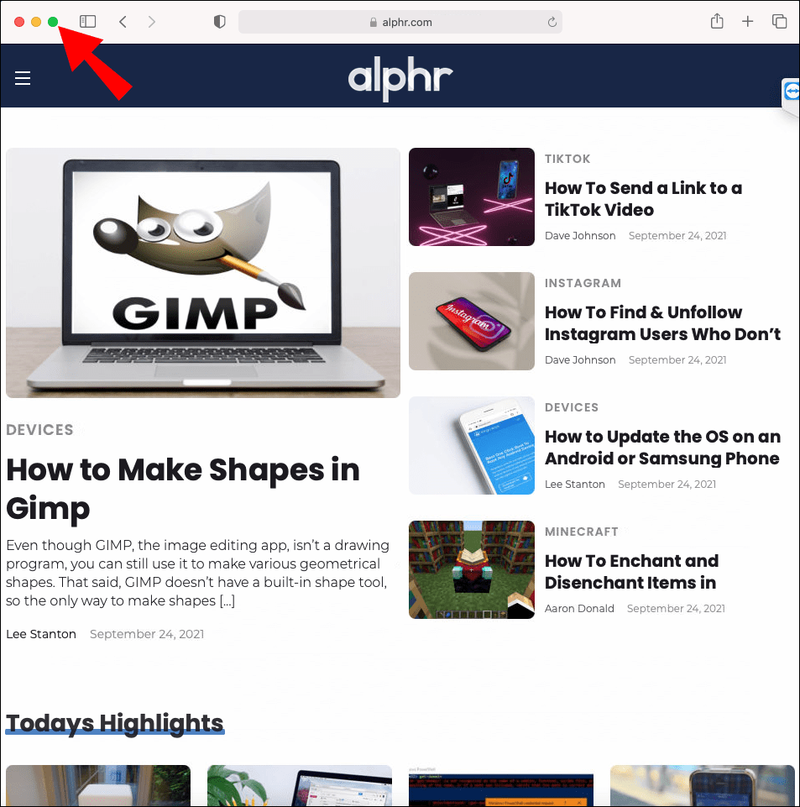
- Да бисте изашли из подељеног приказа, у било ком прозору кликните на зелено дугме преко целог екрана.
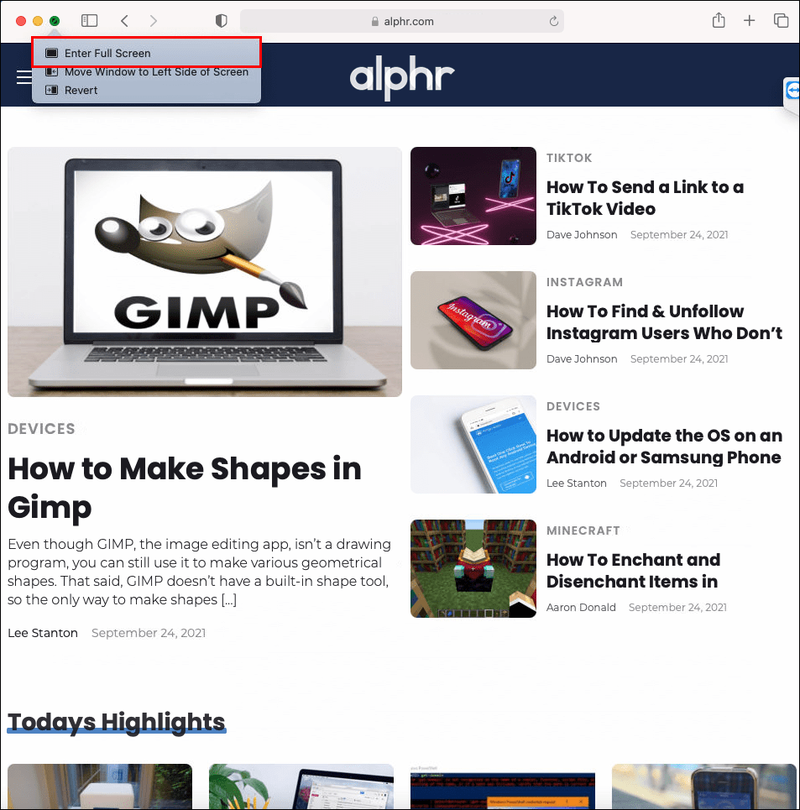
- Други прозор апликације ће се пребацити на приказ преко целог екрана.
Додатна често постављана питања
Како да поправим подељени приказ на Мац-у?
Ево ствари које треба размотрити да би Сплит Виев радио на вашем мацОС-у или иПадОС-у.
Да ли је ваша верзија мацОС-а или иПадОС-а компатибилна?
Сплит Виев је представљен издавањем ОС Кс Ел Цапитан (верзија 10.11) 2015. Од тада, све верзије мацОС-а подржавају ову функцију. Међутим, вероватно је да користите компатибилну верзију да бисте проверили:
1. У горњем левом углу екрана кликните на Аппле лого.
2. Изаберите О овом Мац-у.
3. Проверите да ли је верзија 10.11 или новија.
На вашем иПад-у морате да користите иОС 11 или новију верзију. Пратите ове кораке да бисте проверили:
1. Отворите Подешавања.
2. Идите на Генерал па Абоут.
3. Верзија ће бити приказана у реду Верзија софтвера.
Омогући да екрани имају поставку одвојених простора
Уверите се да је на вашем Мац рачунару омогућена поставка за екране са одвојеним просторима. Да уради ово:
1. У горњем левом углу екрана кликните на Аппле лого.
2. Изаберите Систем Преференцес.
3. Кликните на Миссион Цонтрол.
4. Уверите се да је поље за потврду Дисплеји имају одвојене просторе означено.
5. Сада поново покрените Мац и покушајте поново.
нема старт менија у Виндовс 10
На вашем иПад-у, опције за више задатака су подразумевано омогућене. Покушајте да их ресетујете тако што ћете урадити следеће:
1. Отворите Подешавања.
2. Изаберите Генерал па Мултитаскинг.
3. Искључите и поново укључите прекидаче за више задатака.
А да бисте уклонили сва могућа подешавања конфликта, користите Ресетуј сва подешавања. Пратите доле наведене кораке да бисте то урадили:
1. Отворите Подешавања.
2. Кликните на Генерал, Ресет, а затим Ресет Алл Сеттингс.
3. Сада поново покрените иПад и покушајте поново.
Покушајте да ажурирате апликацију
Да ли је апликација коју покушавате да користите у Сплит Виев-у ажурирана? Ако не, то би могао бити разлог зашто не успе. Да бисте ажурирали апликацију из Мац Апп Сторе-а, идите у Апп Сторе, а затим у одељак Ажурирања да бисте ажурирали апликацију.
Ако користите апликацију треће стране, пратите ове кораке да бисте је ажурирали:
1. Отворите апликацију коју желите да ажурирате.
2. У менију на врху кликните на назив апликације.
3. Изаберите Провери ажурирања, а затим Инсталирај ажурирање.
4. Поново покрените Мац и покушајте поново.
Да бисте ажурирали апликацију на свом иПад-у:
1. Покрените Апп Сторе.
2. На врху екрана додирните икону свог профила.
3. Листајте кроз ажурирања на чекању и белешке о издању. Да бисте ажурирали апликацију, додирните Ажурирај поред ње. Или додирните Ажурирај све.
да ли видите колико претплатника неко има на трзању
4. Поново покрените иПад и покушајте поново.
Два погледа за цену једног
Аппле-ова функција Сплит Виев је одлична алтернатива повезивању засебног екрана када вам није потребно пуно простора на екрану. Овај режим може да помогне у продуктивности и фокусу, јер ћете имати у виду само апликације које су вам потребне и без других ометања.
Улазак у режим подељеног приказа је лак и на Мац рачунарима и на иПад-има. Ви у суштини бирате коју половину екрана желите да испуни било која апликација. А да бисте изашли, додирните једну од апликација да попуните цео екран.
Шта мислите да ћете имати користи од Сплит Виев-а? Обавестите нас у одељку за коментаре испод.